여러 WordPress 사이트를 관리하는 방법: 2022년 최고의 가이드
게시 됨: 2022-02-08여러 WordPress 사이트를 관리하려고 하십니까? 쉬운 솔루션을 찾고 계십니까? 여러 웹 사이트를 모니터링 및 관리하고 최신 상태로 유지하는 프로세스는 많은 시간이 걸립니다.
실제로 WordPress 사이트를 원활하게 실행하려면 매일, 매주 및 매월 유지 관리 작업을 수행해야 합니다.
여러 WordPress 사이트를 쉽게 관리할 수 있는 여러 WordPress 관리 도구가 있기를 바랍니다.
이러한 WordPress 관리 솔루션을 최대한 활용하면 많은 시간을 절약하고 WordPress 설치 성능과 플러그인을 최신 상태로 유지할 수 있습니다.
이 기사에서는 WordPress 유지 관리 체크리스트 와 최소한의 노력 으로 전문가처럼 여러 WordPress 사이트를 관리하는 데 사용할 수 있는 최고의 도구를 공유합니다.
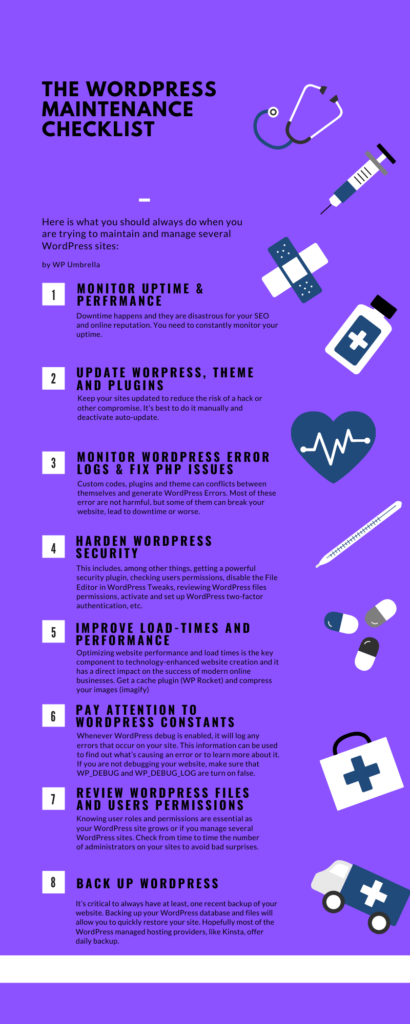
여러 WordPress 사이트를 유지 관리하는 방법? (14과제)
여러 WordPress 사이트를 유지 관리하는 것은 어렵지 않습니다. 그러나 최고의 WordPress 관리 도구를 사용하지 않으면 시간이 많이 걸립니다.
다음은 여러 WordPress 웹 사이트를 유지 관리하려고 할 때 항상 수행해야 하는 작업입니다.
- WordPress 가동 시간 모니터링;
- 매일 백업을 만드십시오.
- 귀하의 웹사이트 성능을 모니터링하십시오.
- 성능/다운타임 문제의 경우 알림을 활성화합니다.
- 테마와 플러그인을 정기적으로 업데이트하십시오.
- 사용하지 않는 플러그인 및 테마 비활성화 및 제거
- WordPress 코어를 최신 버전으로 업데이트하십시오.
- SSL 인증서를 받으십시오.
- WordPress 오류 로그를 모니터링합니다.
- 보안 플러그인으로 사이트 보안을 강화하십시오.
- WordPress Tweaks에서 파일 편집기 비활성화 ;
- WP_DEBUG, WP_DEBUG_DISPLAY 및 WP_DEBUG_LOG가 'FALSE'인지 확인하십시오.
- WordPress 파일 및 사용자 권한 검토
- 캐시 플러그인을 설치하고 이미지를 압축합니다.
1. WordPress 사이트 가동 시간 모니터링
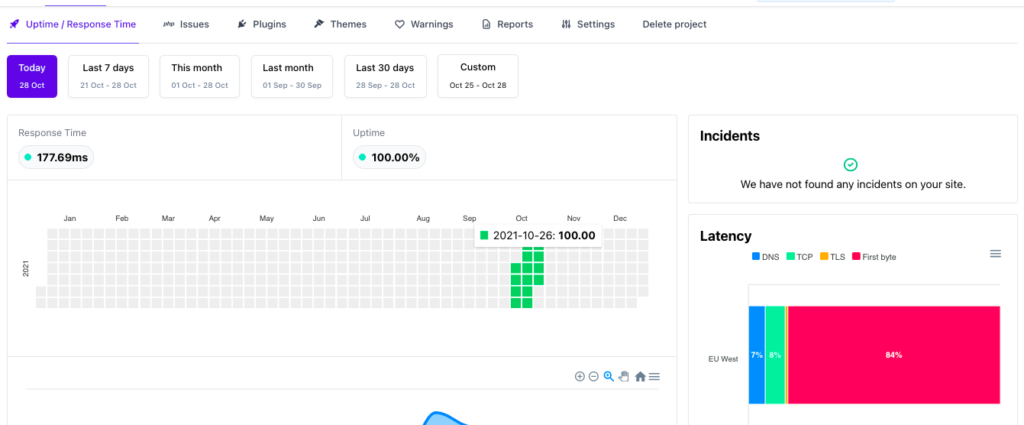
당신이 프리랜서나 워드프레스 개발 에이전시라면 웹사이트가 다운된 것을 먼저 알아차린 고객보다 더 나쁜 것은 없습니다.
다운타임이 발생하면 SEO 및 온라인 평판에 치명적입니다. 그렇기 때문에 가동 시간을 지속적으로 모니터링해야 합니다.
또한 다운타임에 대한 안정적인 알림 시스템(이메일, 여유 시간 또는 SMS)이 있는지 확인해야 합니다 . 더 빨리 인지할수록 더 빨리 문제를 해결할 수 있기 때문입니다.
수백 개의 WordPress 사이트를 관리하는 경우 이메일 또는 SMS 알림이 순식간에 압도적일 수 있습니다.
그렇기 때문에 전용 여유 채널을 사용하여 모든 가동 시간/중단 시간 알림을 중앙 집중화할 것을 권장합니다.
2. 모든 사이트에서 자동 백업 활성화
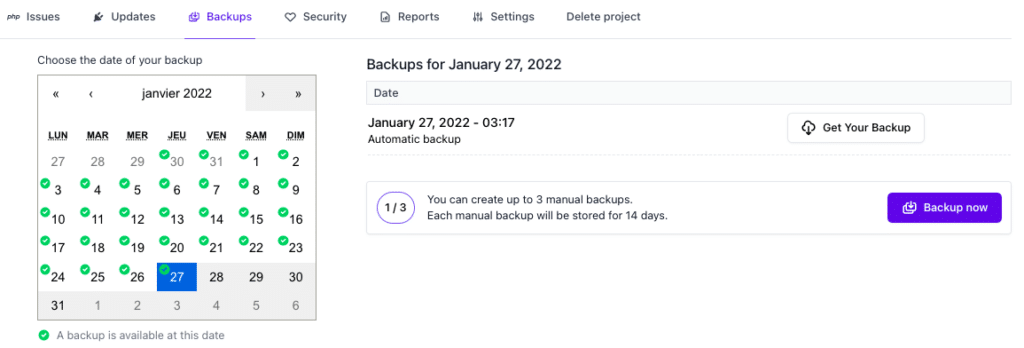
웹사이트의 최근 백업을 항상 하나 이상 보유 하는 것이 중요합니다. 데이터베이스가 손상되거나 지워지면 모든 문서를 잃을 위험이 있습니다.
여기에는 여러 가지 가능한 이유가 있으며 모든 것이 귀하가 통제할 수 있는 것은 아닙니다. WordPress 데이터베이스와 파일을 백업하면 사이트를 빠르게 복원할 수 있습니다.
Kinsta와 같은 대부분의 WordPress 관리 호스팅 제공업체는 일일 백업을 제공합니다. 그러나 이에 대한 개인적인 조언은 WordPress 웹 사이트에 대해 둘 이상의 백업 솔루션을 마련하는 것입니다.
따라서 하나가 손상되고 이것이 생각보다 자주 발생하는 경우 다른 대안이 있습니다.
이것이 항상 추가 자동 백업 솔루션을 가져와야 하는 이유입니다(WP Umbrella도 마찬가지입니다).
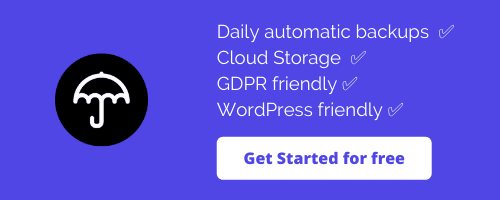
3. 웹사이트 성능을 주시하세요
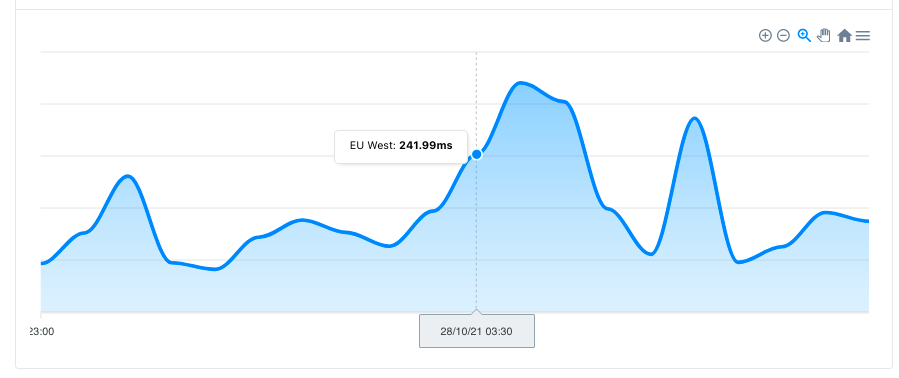
가장 간단한 형태의 웹 성능 모니터링은 웹사이트의 성능을 향상시키기 위한 정보 수집에 관한 것입니다. 결과는 궁극적으로 사용자 만족도 향상으로 이어집니다. 결과적으로 이탈률을 줄이면서 유지율을 향상시킵니다.
귀하의 웹사이트는 SEO와 사용자 경험 모두를 위해 빠르게 로드되어야 합니다. 로딩 속도가 느린 웹사이트는 순위가 낮고 방문자를 기쁘게 하지 않습니다.
전문가라면 클라이언트에게 빠르게 로드되고 모바일 친화적인 WordPress 사이트를 제공해야 합니다.
웹사이트가 활성화되면 성능을 계속 모니터링하는 것이 중요합니다. 로딩 시간의 함정은 더 심각한 문제(호스팅 공급자가 신뢰할 수 없음, 보안 위반 등)에 대한 신호일 수 있습니다.
4. 플러그인과 테마를 최신 상태로 유지
WordPress 코어, 플러그인 및 테마에 대한 업데이트는 취약점을 패치하고 공격에 대해 강화하여 보안을 강화하는 경우가 많습니다.
해킹이나 기타 손상의 위험을 줄이려면 사이트를 최신 상태로 유지하세요.
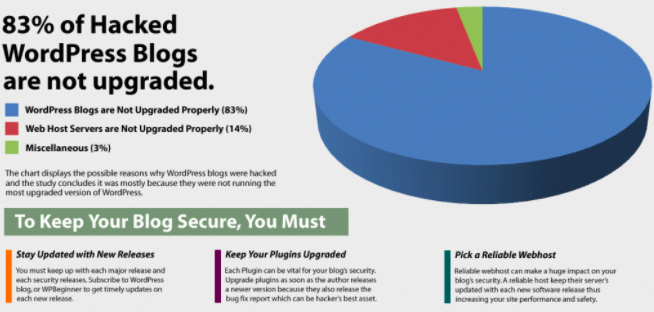
따라서 현재 테마와 플러그인을 최신 버전으로 정기적으로 업데이트 해야 합니다.
WooCommerce 또는 캐시 플러그인과 같은 주요 플러그인에 대한 자동 업데이트를 비활성화하는 것이 좋습니다. 또한 프리미엄 플러그인에 유효한 라이선스가 있는지 확인하십시오.
여러 WordPress를 최신 상태로 유지하는 것은 시간이 많이 걸립니다. 그렇기 때문에 WordPress 관리 서비스에는 자동 롤백이 포함된 안전한 업데이트 기술이 포함된 일괄 업데이트 기능이 포함되어 있습니다.
이것은 웹사이트를 깨뜨릴 걱정 없이 플러그인과 테마 업데이트를 관리할 수 있는 훌륭한 방법입니다.
5. 사용하지 않는 플러그인 및 테마 비활성화 및 제거
주로 보안상의 이유로 오래된 테마와 플러그인을 제거해야 합니다. 악의적인 개인이 사용되지 않는 테마와 플러그인을 사용하여 악용을 발견할 위험은 상당합니다.
사용하지 않는 플러그인과 테마를 제거하면 다른 사용자가 사이트에서 작업할 때 복잡성과 혼란이 줄어들고 백업 크기가 줄어들고 약간의 성능이 향상되는 등 다양한 이점이 있습니다.
6. 워드프레스 코어 업데이트
전 세계 개발자 커뮤니티에서 WordPress를 유지 관리합니다. 그들은 정기적으로 버그를 수정하고, 새로운 기능을 추가하고, 보안 결함을 찾아냅니다. 이러한 변경 사항이 구현되면 WordPress에서 새 버전을 출시합니다.
최신 보안 패치, 새로운 기능 및 최고의 성능을 보장하려면 WordPress 사이트를 정기적으로 업데이트해야 합니다.
7. SSL 인증서 모니터링
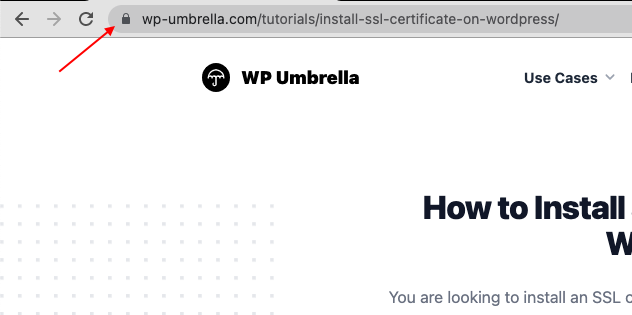
유효한 SSL 인증서는 웹사이트를 보호하는 표준 방법이 빠르게 되었습니다.
또한 대부분의 웹 브라우저는 주소가 HTTPS가 아닌 HTTP로 시작하는 웹사이트를 방문하려고 하면 경고합니다.
여러 WordPress 사이트를 관리하는 경우 SSL 인증서가 만료되지 않고 정상적으로 작동하는지 계속 주시해야 합니다.
8. WordPress 오류 로그 모니터링
사용자 정의 코드, 플러그인 및 테마는 서로 충돌하여 WordPress 오류를 생성할 수 있습니다. 이러한 오류의 대부분은 해롭지 않지만 일부는 웹사이트를 손상시키고 가동 중지 시간을 일으키거나 더 악화시킬 수 있습니다.
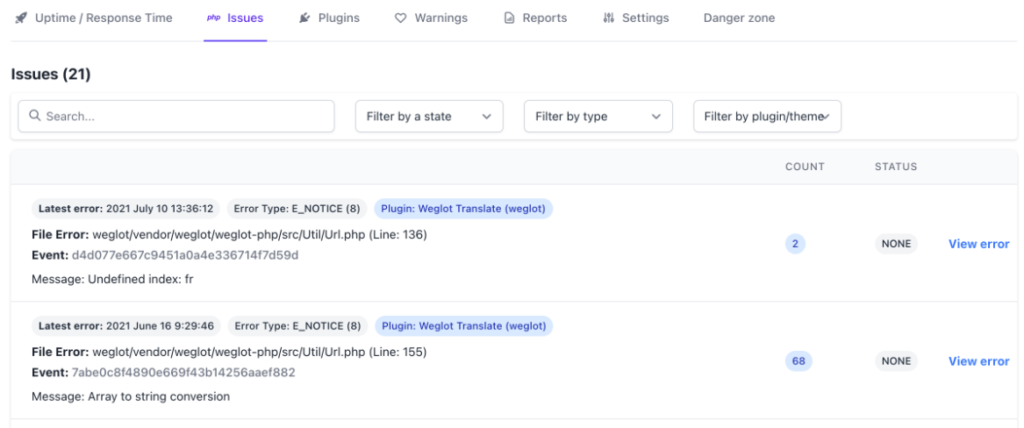
그렇기 때문에 좋은 WordPress 관리 전략에는 WordPress 오류 로그 모니터링도 포함되어야 합니다.
오류가 개발하지 않은 플러그인 또는 테마와 관련된 경우 이 오류의 출처를 알고 있으면 지원 속도도 빨라집니다.
9. WordPress 보안 강화
워드프레스 웹사이트 보안 강화는 멀티사이트 관리 전략의 핵심이 되어야 합니다 .
여기에는 무엇보다도 강력한 보안 플러그인 얻기, 사용자 권한 확인, WordPress Tweaks에서 파일 편집기 비활성화, WordPress 파일 권한 검토, WordPress 이중 인증 활성화 및 설정 등이 포함됩니다.
최신 PHP 버전을 사용하고 WordPress 사이트에 SSL 인증서가 있는지 확인하는 것도 중요합니다.
10. 모든 사이트에서 WordPress 파일 편집기 비활성화
WordPress 파일 편집기의 문제는 사용자가 사이트에서 PHP 코드를 실행할 수 있다는 것입니다. 그러나 사용자가 자신의 코드를 실행하도록 허용할 때마다 보안 위험이 있습니다.
WordPress 관리자 계정이 손상된 경우 WordPress 파일 편집기가 전면적인 공격의 관문이 될 수 있습니다.
여러 WordPress 사이트를 관리하는 경우 그 중 하나에서 파일 편집기를 비활성화하는 것을 쉽게 잊을 수 있습니다.
wp-config.php 파일에 다음 코드를 추가하여 확인하십시오.
define( 'DISALLOW_FILE_EDIT', true );11. WordPress 상수에 주의
WordPress의 핵심에는 플러그인, 테마 및 핵심 자체 전체에서 디버깅 프로세스를 단순화하는 특수 디버깅 시스템이 함께 제공됩니다.
WordPress 디버그 모드가 활성화될 때마다 사이트에서 발생하는 모든 오류가 기록됩니다. 여기에 있는 정보를 사용하여 오류의 원인을 찾거나 오류에 대해 자세히 알아볼 수 있습니다.
웹 사이트를 디버깅하지 않는 경우 WP_DEBUG 및 WP_DEBUG_LOG가 false로 설정되어 있는지 확인하십시오.
12. WordPress 파일 및 사용자 권한 검토
WordPress에는 사용자가 사이트에서 할 수 있는 것과 할 수 없는 것을 정의하는 사용자 역할 관리 시스템이 있습니다.
이러한 사용자 역할 및 권한을 아는 것은 WordPress 사이트가 성장하거나 여러 WordPress 사이트를 관리하는 경우 필수적입니다.
관리하고 있는 웹사이트의 관리자 수를 수시로 확인하는 것이 좋습니다.
당신은 몇 가지 불쾌한 놀라움을 가질 수 있습니다.
13. 로드 시간 및 성능 향상
웹사이트 성능 및 로드 시간을 최적화하는 것은 기술로 강화된 웹사이트 생성의 핵심 구성 요소이며 현대 온라인 비즈니스의 성공에 직접적인 영향을 미칩니다.
실제로 많은 연구 논문과 벤치마크에서 사이트 속도를 최적화하는 것이 가장 수익성 있고 저렴한 투자로 나타났습니다!
많은 세부 사항을 입력하지 않고도 매우 간단한 두 가지 작업으로 웹 사이트 속도를 크게 높일 수 있습니다.
- WP Rocket, W3 Total 또는. 하이퍼 캐시
- ShortPixel, Smush 또는 Imagify와 같은 플러그인을 사용하여 웹용 이미지를 압축하고 적용합니다.
단일 대시보드에서 여러 WordPress 사이트 관리
여러 웹 사이트에서 WordPress 이러한 유지 관리 작업을 수행하려면 여러 웹 사이트에서 진행 중인 작업에 대한 포괄적인 개요에 액세스할 수 있는 단일 인터페이스 솔루션이 필요합니다.
이것은 여러 WordPress 사이트를 효율적으로 관리하는 유일한 방법입니다.
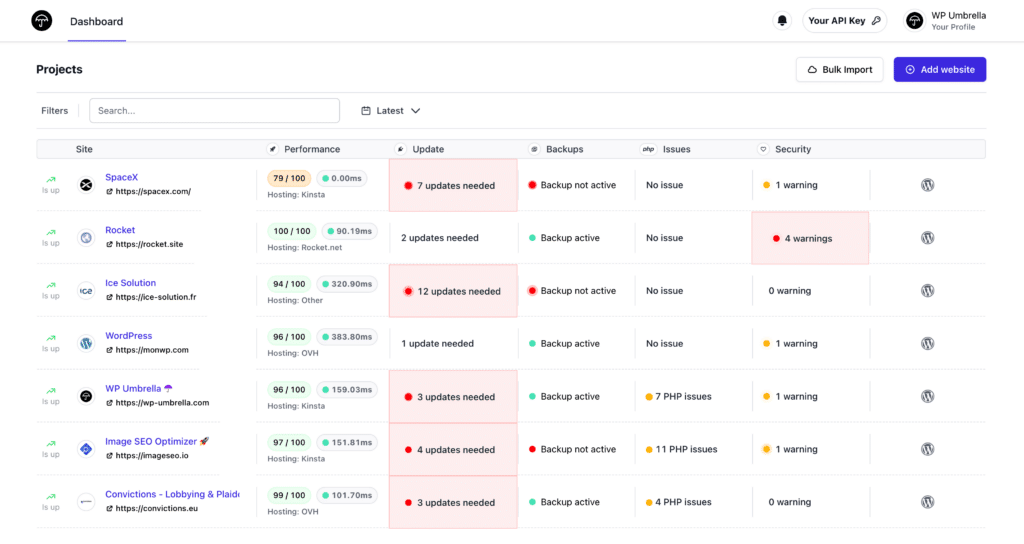
이러한 솔루션(예: WP Umbrella)의 가장 좋은 점은 모든 웹사이트를 손쉽게 관리할 수 있다는 것입니다.
따라서 질문은 "여러 사이트를 관리하기 위해 도구를 사용해야 합니까?"가 아닙니다. 그러나 “최고의 WordPress 관리 도구는 무엇입니까?
인터넷에서 사용할 수 있는 놀라운 WordPress 관리 솔루션과 도구가 많이 있기를 바랍니다.
여러 WordPress 사이트를 관리하는 최고의 도구
여러 WordPress 웹 사이트를 관리하는 것은 어려울 수 있습니다. WordPress를 CMS로 관리하는 것이 쉽고 간편함에도 불구하고 여러 관리자 패널을 관리하는 것은 점점 더 복잡해지고 시간이 많이 소요될 수 있습니다.
여러 사이트에서 플러그인과 테마를 수동으로 업데이트하고 핵심 업데이트 및 기타 여러 중요한 사항을 추적해야 합니다.
WordPress 커뮤니티는 이 특정 문제를 쉽게 처리하고 전체 프로세스를 관리하는 데 소요되는 시간을 줄이는 데 도움이 되는 다양한 서비스를 제공합니다.
우리가 비교한 5가지 최고의 솔루션은 다음과 같습니다.
- WP 우산
- 관리WP
- 아이템 싱크
- 메인WP
- 무한WP
각 도구를 자세히 살펴보겠습니다!
1. WP 우산 – 여러 WordPress 사이트를 관리하는 가장 쉬운 방법
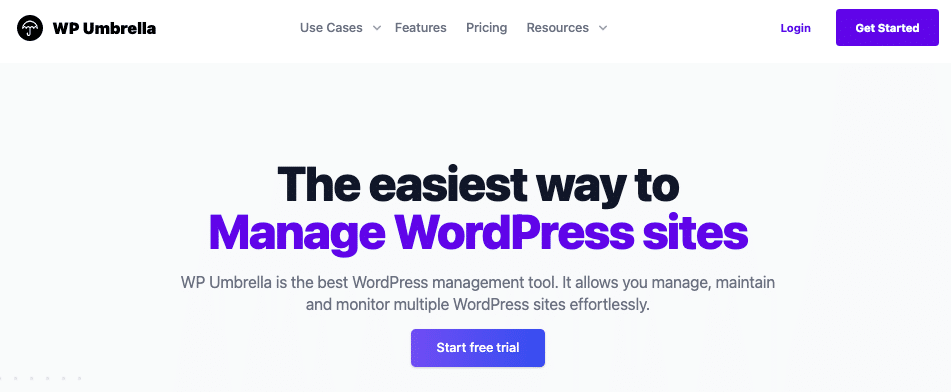
WP Umbrella는 여러 WordPress 사이트 관리 도구의 세계에서 새롭게 등장한 것입니다.
플러그인은 1년 전에 처음 출시되었으며 가동 시간 모니터링에서 원 클릭 업데이트, 자동 일일 백업 및 유지 관리 보고서에 이르기까지 단일 대시보드에서 여러 사이트를 관리하는 데 필요한 모든 기능을 제공 합니다.
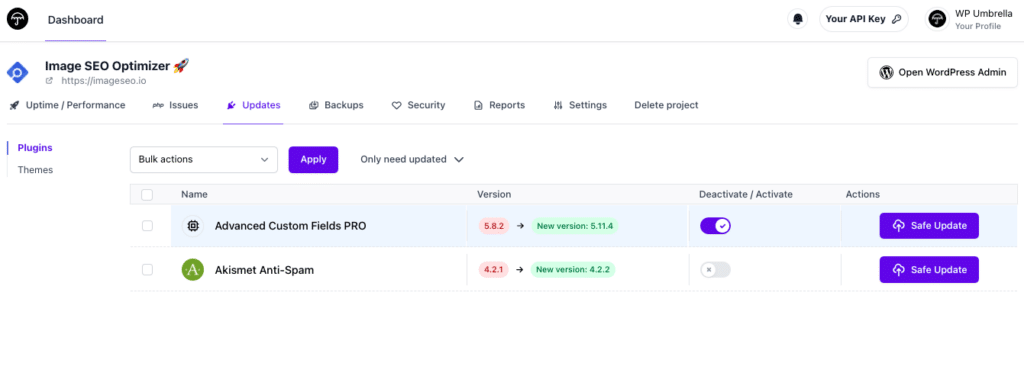
이 WordPress용 관리 소프트웨어는 WordPress 대행사 소유자와 프리랜서가 WordPress 유지 관리 사업을 할 수 있도록 돕기 위해 설계되었습니다.

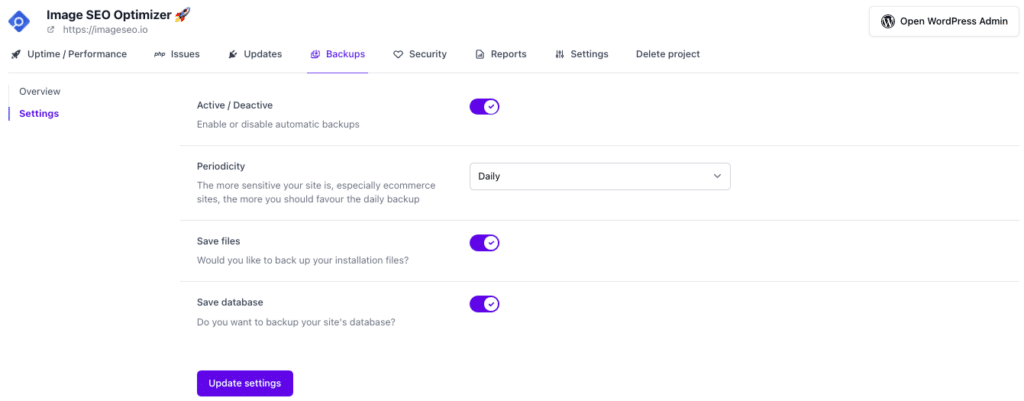
WP Umbrella는 명확한 가격(1.49달러/사이트 사용한 만큼만 지불)과 놀라운 사용자 경험을 제공합니다. 이 플러그인은 가볍고 사용하기 쉬우며 PHP 오류 모니터링과 같은 몇 가지 고유한 기능을 제공합니다 .
이렇게 하면 PHP 오류를 해결하고 충돌하는 플러그인을 식별하여 사이트를 보다 안전하게 만들고 성능을 개선하는 데 도움이 됩니다.
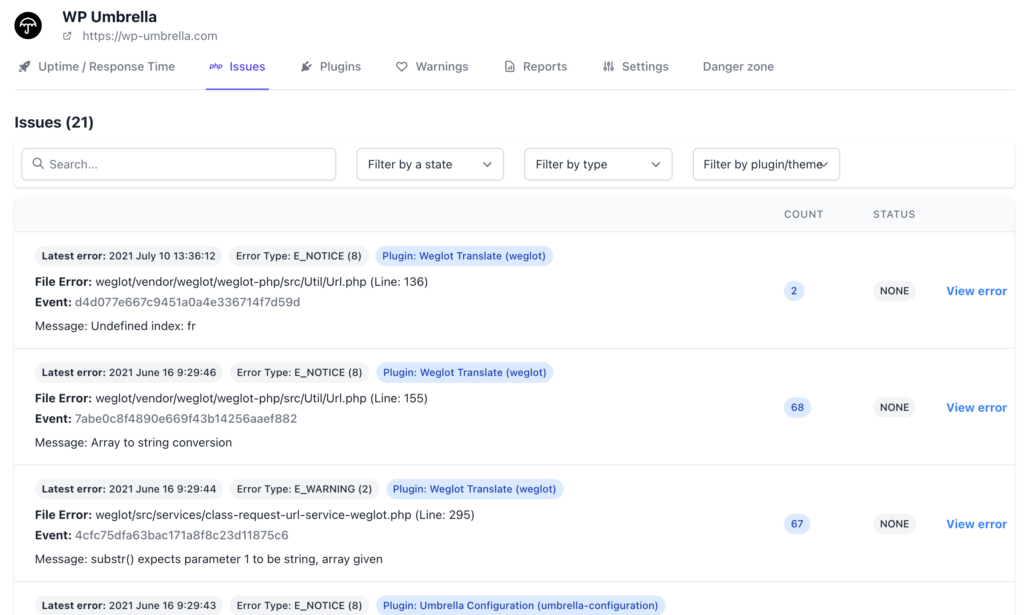
마지막으로 WP Umbrella는 완전히 화이트 라벨이며 아름다운 유지 관리 보고서를 편집하는 데 사용할 수 있습니다.
핵심 기능
- 모든 웹사이트를 관리하는 단일 대시보드
- 자동 일일 백업
- 가동 시간 모니터링(1-10분)
- 전 세계의 성능 모니터링
- 안전한 업데이트 기술로 플러그인 및 테마 관리
- 정비 보고서
- PHP 오류 모니터링
- 보안 경고
- 안정적인 알림 시스템(Slack/email)
- 외부 API
- 프리미엄 지원
- 화이트 라벨링
WP 우산에 대한 프로
- 여러 사이트를 손쉽게 관리할 수 있는 최고의 대시보드일 것입니다.
- WordPress에서 사용할 수 있는 가장 포괄적인 모니터링 솔루션(가동시간, Google PageSpeed, 응답 시간, PHP 오류 등)
- 설정 및 사용이 너무 쉽습니다.
- 명확한 가격 책정.
- 가장 세심하게 지원합니다.
- 동적 제품(2주마다 새로운 기능 및 개선 사항이 릴리스됨).
- GoDaddy가 소유하지 않음
WP 우산에 대한 단점
- 무료 요금제는 없고 14일 평가판만 사용할 수 있습니다.
- 플러그인 WordPress 디렉토리에 10,000개 미만의 활성 설치가 있습니다.
2. 관리WP
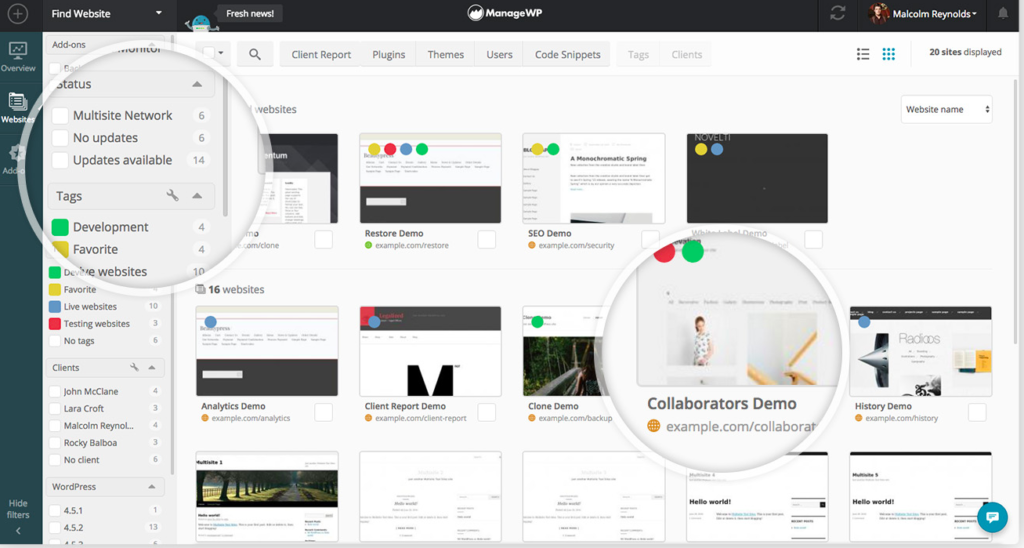
ManageWP는 여러 웹 사이트를 관리하는 데 가장 널리 사용되는 서비스입니다. 2016년 GoDaddy에서 구입했습니다.
단일 대시보드를 통해 웹마스터는 모든 웹사이트를 완벽하게 관리하고 업데이트, 백업 및 보안 검사를 수행할 수 있습니다.
ManageWP의 대시보드는 ManageWP 웹사이트에서 액세스할 수 있으며 모든 웹사이트는 Worker 플러그인을 통해 연결할 수 있습니다.
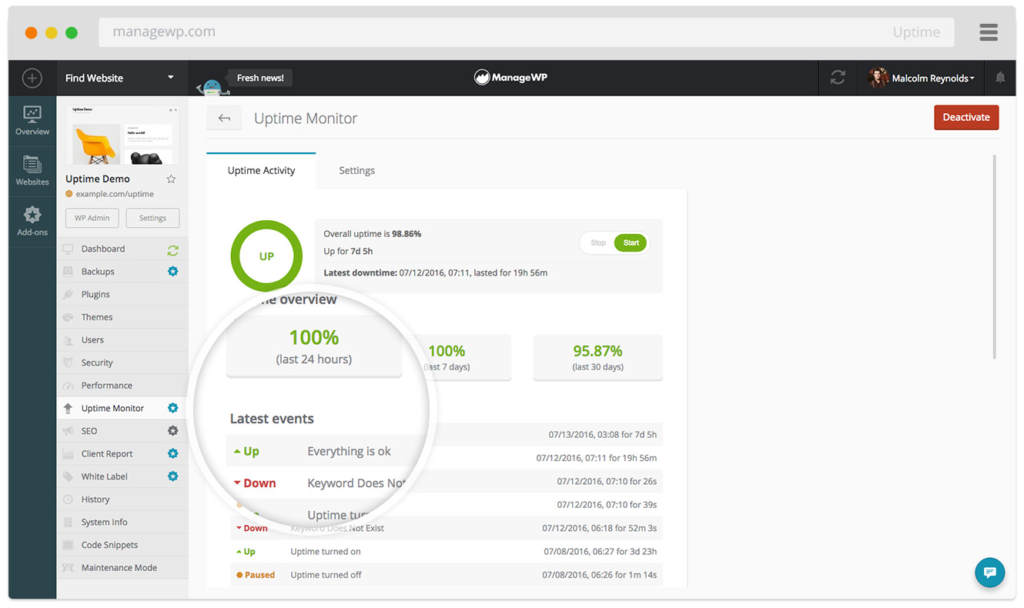
ManageWP의 핵심 기능 중 일부는 무제한 사이트에 대해 무료입니다. 그러나 여러 월간 구독 기능을 제공합니다. 예를 들어, 무료 자동 백업 및 보안 스캔이 포함되어 있지만 실시간 백업 및 자동 보안 스캔은 추가 기능으로 구매해야 합니다.
이로 인해 ManageWP 가격 책정이 불필요하게 복잡해질 수 있습니다.
가격과 관련된 이 문제 외에도 ManageWP는 분명히 압도적이며 마음의 평화를 찾고 있다면 아마도 적합하지 않을 것입니다.
핵심 기능
- 업데이트, 플러그인 및 테마 관리
- 월간 백업
- 1-클릭 로그인
- 성능 확인
- 보안 검사
- 팀 및 클라이언트와 협업
- 구글 애널리틱스 통합
- 원격으로 댓글 관리
- 클라이언트 보고서
WP 관리에 대한 프로
- 월별 백업을 포함한 프리미엄 기능
- 매우 잘 정립된 솔루션
- GoDaddy와 통합
WP 관리에 대한 단점
- 불확실한 가격.
- GoDaddy와 통합
- 사용하기 복잡하고 때로는 무겁습니다.
- 지원의 반응성 부족.
3. iThemes 보안
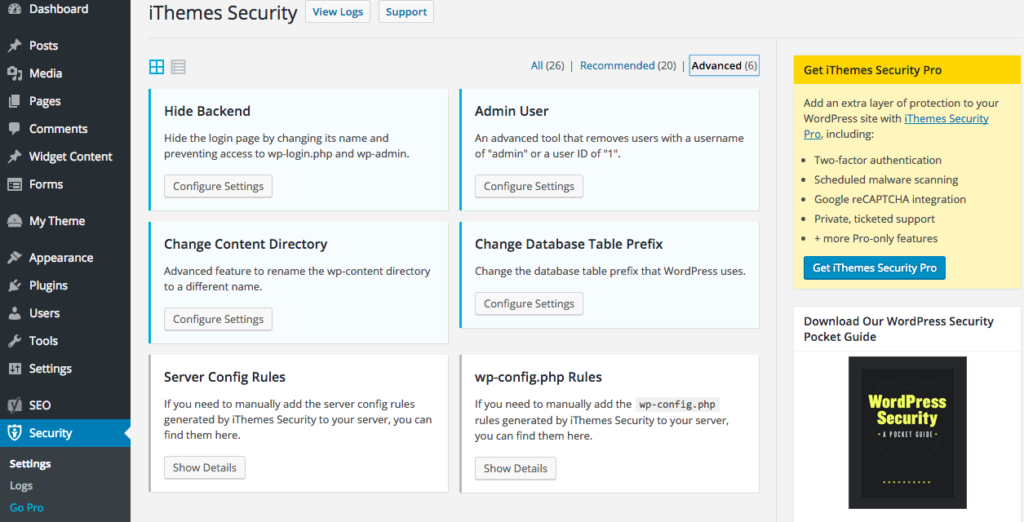
iThemes Sync는 또 다른 WordPress 관리자입니다. 플러그인의 이전 이름은 Better WP Security였습니다. 매우 제한된 무료 버전이 있습니다.
무료 버전을 사용하면 단일 대시보드에서 WordPress 업데이트를 관리할 수 있습니다. 테마 및 플러그인은 WordPress.org에서 또는 수동으로 업로드하여 설치할 수도 있습니다.
유료 요금제는 진정한 힘이 있는 곳입니다. 가동 시간 모니터링, 클라이언트 보고서, 사용자 관리, 보안, 통합 등에 액세스할 수 있습니다.
사이트 관리는 사용하기 쉬운 인터페이스로 단순화됩니다.
iTheme 동기화 코어 기능
- 원 클릭 WordPress 업데이트
- WordPress 가동 시간 모니터링
- 구글 애널리틱스 통합
- WordPress 테마 및 플러그인 관리자
- 원격 WordPress 백업
- 맞춤형 대시보드
iTheme 동기화에 대한 전문가
- WordPress.org 또는 Zip 업로드에서 테마 및 플러그인 대량 설치
- WP 대시보드에서 동기화 표시/숨기기
- 클라이언트 대시보드
WP 관리에 대한 단점
- 사용하기 복잡하고 때로는 무겁습니다.
- 거의 무료 버전이 없습니다.
- 구독을 취소하기가 매우 어렵습니다.
4. 메인WP
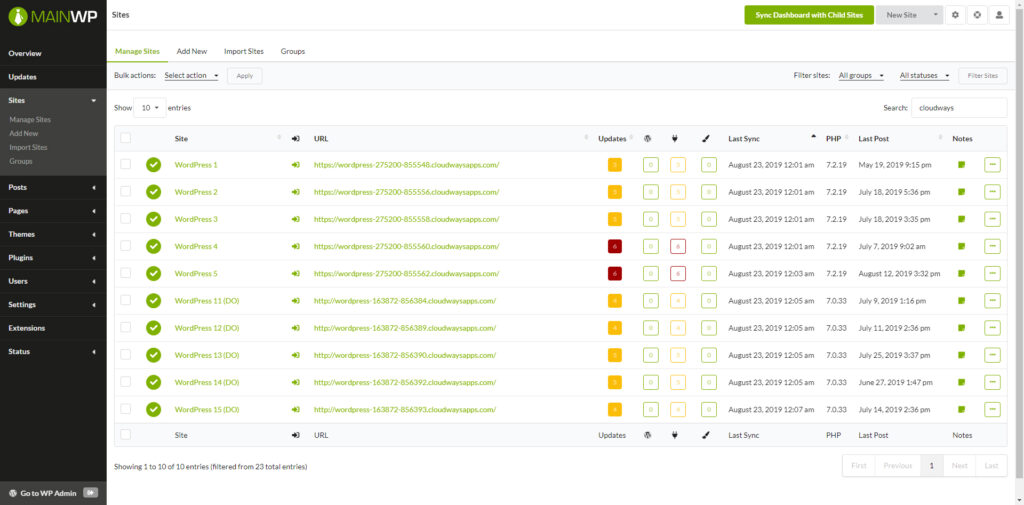
이 도구를 사용하면 오픈 소스 인터페이스를 통해 여러 WordPress 웹 사이트를 관리할 수 있습니다. 이것은 웹사이트에 중앙 허브를 설정하여 가능합니다. 그런 다음 중앙 허브에서 다른 웹 사이트를 관리하고, 보류 중인 업데이트를 수행하고, 가동 시간을 모니터링하고, 백업을 생성하고, 보안 검사를 수행할 수 있습니다.
또한 MainWP를 사용하면 .htaccess 파일을 구성하고, SSL 인증서를 모니터링하고, 오류 로그를 확인하고, 사용자를 관리하고, 사이트의 .htaccess 파일을 조정하고, 수십 가지 다른 작업을 수행할 수 있습니다.
InfiniteWP 및 ManageWP와 달리 MainWP는 독립 실행형 솔루션입니다. 무료 버전을 다운로드할 수 있지만 필요한 확장만 선택할 수는 없습니다. 전체 패키지를 구입해야 합니다. MainWP를 설정하는 데 이 목록의 모든 플러그인 중 가장 오랜 시간이 걸렸습니다.
MainWP는 약간의 유연성을 제공하지만 올바르게 설정하는 데 많은 시간이 필요합니다.
MainWP 핵심 기능
- 가동 시간 모니터링
- 플러그인 및 테마 쉬운 업데이트
- 게시물 및 테마 관리
- 백업
- 기사 업로더
- 파일 업로더
- 구글 애널리틱스 통합
- 페이지 속도 검사기
MainWP에 대한 프로
- 오픈 소스 프로젝트이기 때문에 사용자는 MainWP를 사용자 정의할 수 있습니다.
MainWP에 대한 단점
- 확장 프로그램을 설정하고 구성하는 데 많은 시간이 걸립니다.
- 맞춤형 개발 필요
5. 무한WP
에이전시, 개발자 및 프리랜서를 위해 설계된 InfiniteWP는 사이트 관리 기능을 제공합니다.
여러 웹사이트를 무료로 관리할 수 있습니다. 그러나 이 무료 버전은 WordPress 테마, 플러그인 및 핵심 파일만 업데이트할 수 있습니다. 주문형 사이트 백업도 사용할 수 있지만 원격으로 저장하려면 추가 기능을 구입해야 합니다.
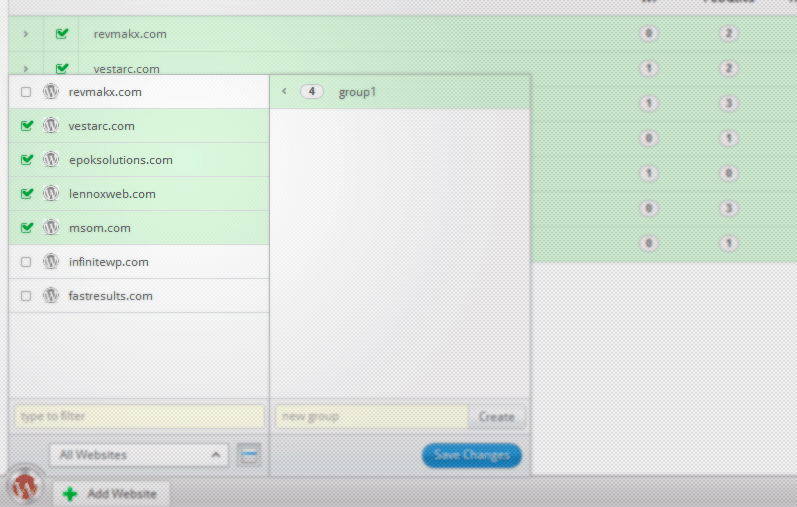
InfiniteWP의 프리미엄 플랜을 사용하면 가동 시간 모니터링, 클라이언트 보고서, 댓글 관리, 게시물 및 페이지 게시, 2단계 인증, 깨진 링크 검사기 등과 같은 유료 기능을 이용할 수 있습니다.
클라이언트가 InfiniteWP 대신 귀하의 로고를 볼 수 있도록 플러그인에 화이트 라벨을 지정할 수도 있습니다.
InfiniteWP 핵심 기능
- 일괄 업데이트 플러그인 및 테마
- 새 플러그인 및 테마 설치
- 주문형 백업
- 사이트 세부정보 수정
- 유지 관리 모드
- 활동 로그
- 웹사이트 복제
- 구글 애널리틱스 통합
- 댓글 관리
- 여러 사이트 게시
- 이중 인증
InfiniteWP에 대한 프로
- 그다지 많지는 않지만 더 나은 대안을 고려해야 합니다.
InfiniteWP에 대한 단점
- 과거에는 이 플러그인에 보안 문제가 있었고 사람들은 계속 그것에 대해 불평했습니다.
- 모든 프리미엄 부가 기능을 구입하는 것은 매우 비쌉니다.
여러 WordPress 사이트 관리에 대해 자주 묻는 질문
이 섹션에서는 제가 도움이 되는 WordPress 다중 사이트 관리와 관련된 질문을 모았습니다.
WordPress 플러그인을 업데이트하는 가장 좋은 방법은 무엇입니까?
WordPress 플러그인을 업데이트하는 가장 좋은 방법은 WP Umbrella 안전 업데이트 기술을 사용하는 것입니다. 업데이트를 트리거하면 WP Umbrella가 프로세스(오류, 결함, 성공)를 모니터링합니다. 업데이트가 실패하거나 오류가 발생하면 플러그인을 이전 버전으로 자동 롤백합니다. 모든 것이 정상이면 업데이트가 배포됩니다.
플러그인 없이 여러 WordPress 사이트를 관리할 수 있습니까?
플러그인 없이 여러 WordPress 사이트를 관리할 수 있습니다. 그러나 올인원 솔루션을 사용하면 생산성이 향상됩니다.
정기 백업을 예약하는 방법은 무엇입니까?
WU Umbrella를 사용하여 WordPress 사이트에서 정기적(매일, 매주, 매월) 백업을 예약할 수 있습니다.
WordPress 플러그인은 항상 업데이트해야 합니까?
아니요. 모든 플러그인과 테마를 최신 상태로 유지할 필요는 없습니다. 그러나 사용 가능한 마지막 버전을 사용하는 것이 더 안전한 경우가 많습니다.
여러 WordPress 사이트를 관리하는 가장 좋은 도구는 무엇입니까?
여러 WordPress 사이트를 관리하는 가장 좋은 도구는 WP Umbrella입니다. 여기에는 명확한 가격으로 수십 개의 웹사이트를 손쉽게 관리하는 데 필요한 모든 기능이 있습니다. 모든 기능이 포함된 웹사이트당 월 $1.49입니다.
WordPress 사이트에 백업이 필요한 이유는 무엇입니까?
WordPress 사이트를 백업하면 많은 문제를 예방할 수 있습니다. 예를 들어 사이트를 손상시키는 오류가 발생하는 경우 저장된 버전을 롤백할 수 있습니다. 자동 백업을 사용하면 문제 해결 시간을 절약할 수 있습니다.
WordPress 사이트를 유지 관리하지 않으면 어떻게 됩니까?
웹 사이트에서 반복적인 유지 관리를 수행하지 못하면 웹 사이트 속도가 느려지고 리드 또는 판매 전환이 중지되고 맬웨어에 감염되거나 심지어 완전히 작동이 중지됩니다.
고객에게 유지 관리 보고서를 보내야 하는 이유는 무엇입니까?
예. 마침표.
여러 WordPress 사이트를 관리하려면 어떤 플러그인이 필요합니까?
5개 미만의 플러그인으로 수백 개의 웹사이트를 관리할 수 있습니다. WP Umbrella와 같은 WordPress 관리 도구, WP Rocket과 같은 캐시 플러그인 및 Smush와 같은 이미지 압축 도구만 있으면 됩니다.
한 곳에서 모든 WordPress 사이트를 관리하는 방법은 무엇입니까?
단일 위치에서 모든 WordPress 사이트를 관리하려면 WP Umbrella와 같은 타사 솔루션이 필요합니다.
여러 웹사이트에서 내 플러그인을 일괄 업데이트하는 방법은 무엇입니까?
WP Umbrella와 같은 WordPress 관리 솔루션을 사용하여 여러 웹사이트에서 모든 플러그인과 테마를 일괄 업데이트할 수 있습니다.
공유 호스팅에서 여러 WordPress 사이트를 호스팅할 수 있습니까?
공유 호스팅 계정에서 여러 WordPress 사이트를 호스팅할 수 있습니다. 그러나 여러 웹 사이트와 공유 호스팅 계획을 제공하는 회사는 거의 없습니다. 웹 호스팅 서비스를 선택하기 전에 먼저 확인하고 공유 호스팅에서 여러 웹 사이트를 호스팅하는 것은 성능에 이상적이지 않을 수 있음을 명심하십시오.
여러 WordPress 사이트를 관리하는 데 간섭이 있습니까?
아니요. 올바른 도구와 플러그인 세트를 사용하면 여러 WordPress 사이트를 쉽게 관리할 수 있습니다.
여러 WordPress 사이트 관리: 최종 생각 및 궁극적인 팁
여러 WordPress 사이트를 관리하는 것은 시간이 많이 소요될 수 있습니다. 다행히도 여러 WordPress 관리 도구를 사용하면 단일 대시보드에서 여러 WordPress 사이트를 쉽게 관리할 수 있습니다 .
이것은 생산성을 높이고 마음의 평화를 줄 것입니다.
이 기사에서 언급한 플러그인 및 애플리케이션은 다음을 수행하는 데 도움이 됩니다.
- 모든 웹사이트에 문제가 있는 경우 알림을 받습니다.
- 개별적으로 로그인하지 않고도 모든 사이트를 관리할 수 있습니다.
- WordPress 사이트 보안 강화
- 웹사이트를 건강하게 유지하고 고객을 행복하게 하십시오!
이 도구 중 하나를 사용하여 WordPress 개발자 또는 대행사에 관계없이 모든 사이트가 제대로 작동하고 시간을 절약할 수 있습니다.
이 가이드가 마음에 든다면 WordPress용 최고의 개발 도구(및 필수 개발 도구)에 대한 기사에도 관심이 있을 수 있습니다!
